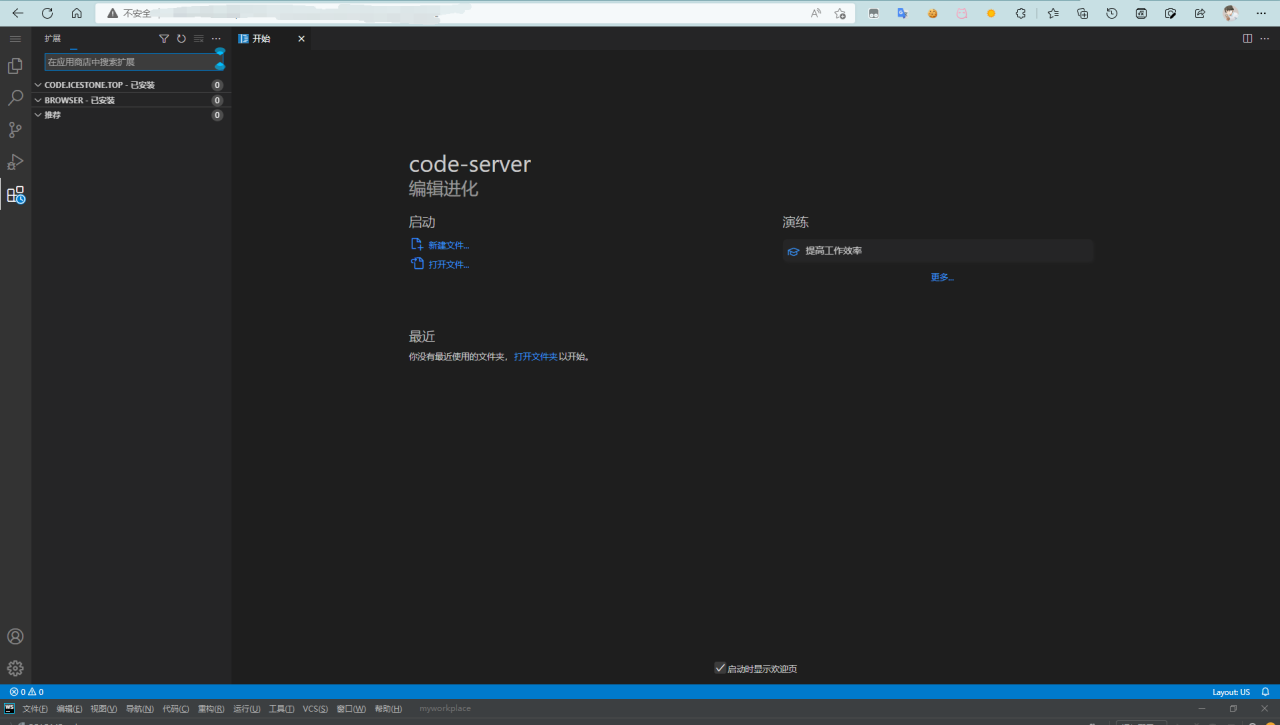概述
本文将介绍如何使用控制器在 USG 上开启 DDNS 功能。用户能够通过本篇文章配置允许域名进行动态 IP 地址的解析,从而达到从外网访问内网服务的功能。
本文适用于固件版本 5.7.20 及以上版本
目录
介绍
在 5.7.20 及以上版本的 USG 中包含了动态 DNS 实用程序,以帮助配置内置的动态 DNS 接入服务功能,预期效果如下:

配置前准备工作
- 用户需提前租用好 DDNS 服务器
- 用户需提前准备相关域名
- USG 支持的 DDNS 服务如下:
- Afraid (要求服务器为硬编码)
- Dnspark
- Dslreports
- Dyndns
- Easydns
- Namecheap
- Noip
- Sitelutions (要求将序列号设置成主机名)
- Zoneedit
在控制器上填写 DDNS 接入参数
- 依次选择 设置 > 服务 > 动态 DNS
- 新建 动态 DNS 接入模板

- 接口: 选择我们需要关联的接口(该接口地址必须为公网地址)。
- 服务: 选择与 DDNS server 相同的服务协议。
- 主机名: 填写在 DDNS server 上创建的需要使用的域名。
- 用户名: 填写在 DDNS server 上注册的用户名。
- **密码:**填写在 DDNS server 上注册的用户名所对应的密码。
- **服务:**填写 DDNS server 的网址。
注意!WAN 接口获取的地址必须是公网地址。
添加端口映射
- 依次选择 设置 > 路由器&防火墙 > 端口转发
- 新建转发规则

- 名称: 根据功能命名,方便管理。
- 从: 默认 WAN 接口为源地址,可以选择固定的 IP 地址作为源 。
- 端口: 填写公网地址的源端口。
- IP 转发: 填写需要访问的内网服务器的 IP 地址。
- **转发端口:**填写需要访问的内网服务器的端口。
注意!双 WAN 接口不建议使用 DDNS 功能。
原文链接:https://help.ui.com.cn/articles/360000101941/
© 版权声明
声明📢本站内容均来自互联网,归原创作者所有,如有侵权必删除。
本站文章皆由CC-4.0协议发布,如无来源则为原创,转载请注明出处。
THE END